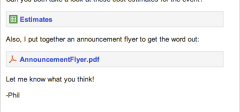Kako da dodate Gmail u Mozilla Thunderbird?
|
|
 Ukoliko koristite Gmail kao vaš osnovni servis za e-poštu i želite da primate poruke direktno na vaš računar, kao što to recimo radite za neki drugi nalog u MS Outlook Expressu, pratite ovo uputstvo koje će vam objasniti kako da primate google mail poštu na vaš računar uz pomoć Mozilla Thunderbird programa.
Ukoliko koristite Gmail kao vaš osnovni servis za e-poštu i želite da primate poruke direktno na vaš računar, kao što to recimo radite za neki drugi nalog u MS Outlook Expressu, pratite ovo uputstvo koje će vam objasniti kako da primate google mail poštu na vaš računar uz pomoć Mozilla Thunderbird programa.
Pre nego što počnemo da uputstvo, potrebno je da preuzmete i instalirate Mozilla Thunderbird program sa zvaničnog sajta Mozilla koorporacije. U pitanju je softverska kuća koja pravi jedan od najpoznatijih svetskih veb brauzera – Firefox.
- Omogućite IMAP u Gmailu (Settings – Forwarding and POP/IMAP – Enable IMAP) i kliknite na Save Changes kada ste završili.

- Otvorite instalirani Thunderbird, i izaberite Tools > Account Settings.
- Kliknite na Add Account.
- Izaberite opciju Email account i kliknite Next. Pojaviće vam se novi prozor za indetifikaciju.
- Unesite vaše puno ime u polje Your Name . Unesite zatim vašu gmail adresu (username@gmail.com) u polje Email Address, i kliknite Next.
- Odaberite IMAP kao tip dolazećeg servera i unesite u polje ispod "imap.gmail.com" pod opcijom Incoming Server.
- Upišite u opciju Outgoing Server "smtp.gmail.com" i kliknite na dugme Next. (zadnja dva koraka se vide u slici ispod)

- Unesite vašu puno adresu e- (uključujući @gmail.com ) u polja Incoming User Name i Outgoing User Name i zatim kliknite na dugme Next.

- Unesite ime novog naloga koji dodajte u polje Account Name i kliknite dugme Next.
- Pregledajte i proverite vaše podatke koje su vam prikazani i kliknite dugme Finish.
- Izaberite opciju Server Settings koja se nalazi ispod vašeg novo dodatog naloga.
- Podesite broj Port na 993.
- U meniju pod Security Settings, izaberite SSL kod opcije Use secure connection.
- Odaberite opcije ‘Check for messages at startup‘ i ‘Check for new messages every 10 minutes’ .
- Kliknite na Outgoing Server (SMTP) opciju u meniju sa strane.

- Izaberite smtp.gmail.com (Default) sa spiska i kliknite na Edit. Pojaviće se SMTP Server stranica.
- Unesite "smtp.gmail.com" pod opcijom Server Name i podesite Port na 587.
- Izaberite User name and password i unesite vašu punu adresu e-pošte (uključujuči @gmail.com) u polje User Name.
- Odaberite TLS pod opcijom Use secure connection i kliknite na dugme OK.
- Kliknite opet na dugme OK kako bi sačuvali vaša podešavanja i izašli iz podešavanja za nalog.

To bi bilo to, u 20 koraka i recimo 5 minuta posla, od sada možete da primate Gmail poštu direktno na vaš računar, bez odlaska u vaše sanduče na Internetu. Uživajte !